Huawei HUAWEI G8 User Manual
Browse online or download User Manual for Unknown Huawei HUAWEI G8. Huawei G8
- Page / 91
- Table of contents
- BOOKMARKS
- Uživatelská příručka 1
- Předmluva 2
- Nejdůležitější položky 2
- Hovory a kontakty 2
- Zprávy a e-mail 3
- Fotoaparát a galerie 3
- Hudba a video 3
- Síť a sdílení 3
- Aplikace 4
- Nastavení telefonu 4
- Právní upozornění 4
- Režim palce 7
- ID otisku prstu 8
- Povolení sejfu 10
- Přidání souborů do sejfu 10
- Začínáme 11
- Uzamčení obrazovky 12
- Nastavení duální SIM 13
- Připojení k síti Wi-Fi 14
- Zapnutí mobilních dat 14
- Připojení telefonu k počítači 15
- Gesta dotykové obrazovky 16
- Ovládání pohybem 18
- Stavové ikony 19
- Nastavení navigační lišty 20
- Domovská obrazovka 21
- Automatické otáčení obrazovky 22
- Správa domovské obrazovky 23
- Oznámení 24
- Přístup k aplikacím 25
- Změna motivu 26
- Změna tapety 26
- Zadávání textu 27
- Úpravy textu 30
- Tísňové volání 32
- Rychlá volba 32
- Mezinárodní hovor 32
- Přijetí nebo odmítnutí hovoru 33
- Nabídka v průběhu hovoru 34
- Použití protokolu hovorů 36
- Zapnutí kapesního režimu 36
- Nastavení hovorů 37
- Správa kontaktů 37
- Vyhledání kontaktu 38
- Import nebo export kontaktů 38
- Import kontaktů z karty SIM 39
- Export kontaktů do úložiště 40
- Export kontaktů na kartu SIM 40
- Sdílení kontaktů 40
- Skupiny kontaktů 41
- Odstranění skupiny kontaktů 42
- Přidání zprávy k oblíbeným 44
- Odstranění zprávy 44
- Odstranění vlákna 44
- Nastavení e-mailového účtu 45
- Odeslání e-mailu 46
- Kontrola e-mailu 46
- Nastavení účtu 47
- Fotografování 49
- Režimy snímání 49
- Režim sledování předmětu 51
- Záznam videa 52
- Režimy snímání videa 53
- Nastavení fotoaparátu 53
- Přehrávání prezentace 54
- Úpravy fotografie 54
- Skrývání fotografií 55
- Odstranění fotografie 55
- Sdílení fotografií a videí 55
- Pořízení snímku obrazovky 55
- Skenování kódu QR 56
- Vytvoření seznamu skladeb 59
- Přehrávání seznamu skladeb 59
- Odstranění seznamu skladeb 59
- Přehrávání videa 60
- Wi-Fi hotspot 62
- Tethering pomocí USB 62
- Přenos dat přes Bluetooth 63
- Přejmenování telefonu 64
- Zobrazení Multi-screen 66
- Paprsek Huawei 67
- Odinstalace aplikace 69
- Správce telefonu 70
- Kalendář 71
- Synchronizace kalendářů 72
- Hodiny ve světě 73
- Přidání města 74
- Kontrola počasí 74
- Odebrání měst 74
- Aktualizace počasí 74
- Poznámky 75
- FM rádio 75
- Poslech FM rádia 76
- Úprava nastavení zobrazení 78
- Povolení jednoručního UI 79
- Režim zakázání klepnutí 79
- Zapnutí režimu pro rukavice 80
- Použití tlačítka přerušení 80
- Změna stylu obrazovky zamčení 81
- Nastavení kódu PIN karty SIM 82
- Obnovení továrního nastavení 84
- Aktualizace telefonu 84
- Nastavení data a času 85
- Změna jazyka systému 85
- Ochrana soukromí 86
- Usnadnění 87
Summary of Contents
Uživatelská příručkaG8
Nejdůležitější položky 6SejfSejf vám pomáhá zajistit důležité soubory a chránit vaše soukromí.Povolení sejfu1 Na domovské obrazovce klepněte na Soubor
7ZačínámePrvní pohled na telefonMikrofon s potlačením šumuSenzor přiblížení / senzor osvětlení senzorPřední fotoaparátSlot na kartu microSD card/slot
Začínáme8 •Neblokujte oblast okolo senzoru osvětlení a senzoru přiblížení. Pokud na obrazovku dáte ochrannou fólii, dbejte na to, aby neblokovala senz
Začínáme9Odemknutí obrazovkyPokud je obrazovka vypnutá, stisknutím tlačítka napájení ji zapnete. Posuňte prstem v libovolném směru, pokud chcete obraz
Začínáme10Nastavení výchozí karty SIM pro datové službyMůžete nastavit výchozí kartu SIM pro datové služby.1 Na domovské obrazovce klepněte na Nastave
Začínáme11Připojení telefonu k počítačiPomocí kabelu USB připojte telefon k počítači. Postupujte podle pokynů na obrazovce a vyberte režim připojení,
Začínáme12Gesta dotykové obrazovkyPočítačSynchronizujte kontakty ze starého telefonu do počítače a použijte software pro správu telefonu na počítači,
Začínáme13Přetažení: Podržte prst na položce a potom ji přesuňte na jiné místo. Tímto způsobem můžete například změnit uspořádání aplikací a widgetů n
Začínáme14Ovládání pohybemMotion control vám umožní ovládat telefon pomocí jednoduchých pohybů a gest. Můžete například telefon ztišit jeho otočením n
Začínáme15• Nakreslit: Je-li obrazovka vypnutá, nakreslením písmene otevřete příslušnou aplikaci.Stavové ikonyStavové ikony se mohou lišit podle regio
iObsahPředmluvaNejdůležitější položkyNové režimy fotoaparátu 2Režim palce 3ID otisku prstu 4Sejf 6ZačínámePrvní pohled na telefon 7Zamknutí a odemknut
Začínáme16Nastavení navigační lišty1 Na domovské obrazovce klepněte na Nastavení.2 Pod volbou Vše klepněte na položku Navigační panel.3 Výběrem jedné
Začínáme17Domovská obrazovkaDomovské obrazovky představují místo, kde můžete najít oblíbené widgety a všechny aplikace. Odstranili jsme seznam aplikac
Začínáme18Přepínání mezi domovskými obrazovkamiTažením prstu vlevo nebo vpravo zobrazte rozšířenou domovskou obrazovku. Klepnutím na Domů se vraťte na
Začínáme19• Odstranění aplikace nebo widgetu: Na domovské obrazovce podržte prst na ikoně aplikace nebo widgetu, který chcete odstranit, dokud se nezo
Začínáme20OznámeníIndikátor stavuIndikátor stavu na telefonu indikuje následující informace o stavu:• Bliká červeně: Nízká úroveň nabití baterie.• Sví
Začínáme21Přístup k aplikacímOtevírání a přepínání mezi aplikacemiKlepnutím na ikonu na domovské obrazovce otevřete příslušnou aplikaci.Pokud chcete p
Začínáme22• Tahem prstu z dolní části obrazovky, dokud se nezobrazí , můžete zavřít všechny aplikace v seznamu. Uzamčené aplikace nebudou zavřeny.Ind
Začínáme23• Klepnutím na přepínač Změnit zatřesením nastavte změnu tapety domovské obrazovky při zatřesení telefonem.• Klepnutím na přepínač Náhodná z
Začínáme241 Na obrazovce zadávání textu táhněte prstem od stavového řádku dolů, aby se otevřel oznamovací panel.2 Pod volbou Oznámení klepněte na polo
Začínáme25Způsob zadávání dat v systému Android•Klepnutím přepínejte mezi malými a velkými písmeny.•Funkci Caps Lock můžete zapnout klepnutím a podrže
iiObsahSpráva kontaktů 33Vyhledání kontaktu 34Import nebo export kontaktů 34Přidání kontaktu mezi oblíbené kontakty 37Skupiny kontaktů 37Zprávy a e-ma
Začínáme26Úpravy textuV telefonu můžete vybrat, vyjmout, kopírovat a vložit text.• Výběr textu: Podržením prstu na textu přenesete značky nahoru. Pak
27Hovory a kontaktyTelefonováníChytré vytáčeníChytré vytáčení umožňuje rychle vyhledávat kontakty zadáváním částí jejich jmen nebo čísel.1 Na domovské
Hovory a kontakty 28Tísňové voláníI v případě naléhavé situace budete mít možnost provést z telefonu tísňové volání bez použití karty SIM. Musíte se
Hovory a kontakty 294 Klepněte na . Pokud váš telefon podporuje použití dvou karet SIM, klepněte na nebo . Při použití roamingu můžete vybrat telef
Hovory a kontakty 30 Chcete-li na obrazovce voliče upravit zprávu, která bude odeslána, klepněte na > Nastavení hovorů > Odmítat hovory pomoc
Hovory a kontakty 31 Klepnutím na Domů nebo Vrátit se v průběhu hovoru skryjte nabídku v průběhu hovoru. Pokud chcete nabídku znovu zobrazit, potáhně
Hovory a kontakty 32Použití protokolu hovorůV protokolu hovorů jsou uloženy záznamy o všech odchozích, příchozích i zmeškaných hovorech.Přidání konta
Hovory a kontakty 33Nastavení hovorůPovolení přesměrování hovorůPokud nemůžete přijímat hovory na svém telefonu, můžete je přesměrovat na jiné číslo.
Hovory a kontakty 34Úprava kontaktu1 Na domovské obrazovce klepněte na Kontakty.2 Klepněte a podržte prst na kontaktu, který chcete upravit, a klepně
Hovory a kontakty 35Import kontaktů z karty SIM1 Na domovské obrazovce klepněte na Kontakty.2 Klepněte na > Import/Export > Import z Karta 1/
iiiObsahSdílení mobilních dat telefonu 58Přenos dat přes Bluetooth 59Přenos dat pomocí technologie Wi-Fi Direct 60Přenos dat mezi telefonem a počítače
Hovory a kontakty 36Export kontaktů do úložiště1 Na domovské obrazovce klepněte na Kontakty.2 Klepněte na > Import/Export > Exportovat do úlo
Hovory a kontakty 37Přidání kontaktu mezi oblíbené kontakty1 Na domovské obrazovce klepněte na Kontakty.2 Podržte prst na kontaktu, který chcete přid
Hovory a kontakty 38Odesílání zpráv nebo e-mailů skupině kontaktů1 Na domovské obrazovce klepněte na Kontakty.2 Klepněte na Skupiny a vyberte skupinu
39Zprávy a e-mailOdeslání textové zprávy1 Na domovské obrazovce klepněte na SMS a MMS.2 V seznamu vláken zpráv klepněte na .3 Vyberte pole příjemce a
Zprávy a e-mail 403 Klepněte a podržte prst na zprávě, kterou chcete přeposlat, a klepněte na .4 Klepněte do textového pole příjemce a zadejte jméno
Zprávy a e-mail 41Nastavení e-mailového účtuPřidání e-mailového účtuPokud si nejste jisti požadovanými nastaveními při přidávání účtu, kontaktujte sv
Zprávy a e-mail 42Odeslání e-mailu1 Na domovské obrazovce klepněte na E-mail.2 Klepněte na .3 Klepnutím na Od: vyberte e-mailový účet.4 Zadejte jedn
Zprávy a e-mail 43Nastavení účtuPřepínání mezi e-mailovými účtyPokud jste přidali do telefonu více e-mailových účtů, ujistěte se před zobrazením nebo
44Fotoaparát a galerieObrazovka pro snímání obrazuPřepínání mezi režimy blesku.Tažením prstu vlevo nebo vpravo přepínejte mezi běžnými režimy snímání.
Fotoaparát a galerie 45Fotografování1 Na domovské obrazovce klepněte na Fotoaparát.2 Nakomponujte scénu, kterou chcete zachytit. Fotoaparát můžete na
1PředmluvaTato příručka je určena pro použití s telefony s operačním systémem EMUI 3.1.Všechny obrázky a ilustrace slouží pouze pro referenci a mohou
Fotoaparát a galerie 46• Zaostřit na vše: U fotografií nasnímaných v tomto režimu můžete později upravit zaostřovací bod.• Nejlepší fotografie: Telef
Fotoaparát a galerie 47Použití režimu nejlepší fotografie1 Na domovské obrazovce klepněte na Fotoaparát.2 Klepnutím na > Nejlepší fotografie pře
Fotoaparát a galerie 482 Klepněte na > .3 Klepnutím na Sledování objektu povolte režim sledování předmětu.4 Klepněte na předmět na obrazovce. F
Fotoaparát a galerie 49Režimy snímání videaNa obrazovce záznamu videa klepněte na > a vyberte režim snímání videa.• Režim krásy: Automatické vy
Fotoaparát a galerie 50• Vyberte kartu Fotografie a zobrazte fotografie na časové ose.• Vyberte kartu Fotografie, vyberte Mapa a zobrazte skupiny fot
Fotoaparát a galerie 51Skrývání fotografií1 Na domovské obrazovce klepněte na Galerie.2 Pod volbou Alba klepněte na položku > Skrýt alba.3 Klepn
Fotoaparát a galerie 52Skenování kódu QRSkenování kódu QR pomocí galerie1 Na domovské obrazovce klepněte na Galerie.2 Zvolte fotografii QR kódu.3 Kle
53Hudba a videoPřidání skladebNež budete moci poslouchat hudbu, musíte do telefonu zkopírovat skladby. Skladby lze přidat do telefonu následujícími zp
Hudba a video 54 V průběhu přehrávání skladby klepnutím na Domů ukončete obrazovku přehrávání bez zastavení skladby. Pokud se chcete vrátit na obrazo
Hudba a video 55Vytvoření seznamu skladeb1 Na domovské obrazovce klepněte na Hudba.2 Klepněte na Playlisty > Nový seznam skladeb.3 Pojmenujte sezn
2Nejdůležitější položkyNové režimy fotoaparátuPerfektní selfieNastavte vlastní přizpůsobená nastavení krásy pro vylepšení snímání obličeje a efektů zk
Hudba a video 56Přehrávání videa1 Na domovské obrazovce klepněte na Videa.2 Klepněte na video, které chcete přehrát.3 Chcete-li zastavit přehrávání v
57Síť a sdíleníPovolování mobilních dat1 Na domovské obrazovce klepněte na Nastavení a potom přejděte na kartu Vše.2 Pod volbou Bezdrátová připojení a
Síť a sdílení 582 Klepněte na Wi-Fi. 3 Zapněte Wi-Fi.4 Klepněte na > Rozšířené nastavení. Nyní můžete:• Klepněte na Připojení pomocí tlačítka WP
Síť a sdílení 593 Pod volbou Bezdrátová připojení a sítě klepněte na položku Další.4 Klepněte na Tethering a přenosný hotspot.5 Klepnutím na přepínač
Síť a sdílení 60Přejmenování telefonuVe výchozím nastavení je při zapnutí rozhraní Bluetooth jako název telefonu použito označení modelu. Můžete tent
Síť a sdílení 613 Zapněte Wi-Fi.4 Klepnutím na Wi-Fi direct povolte technologii Wi-Fi Direct. Telefon automaticky vyhledá dostupná zařízení.5 Klepnět
Síť a sdílení 621 Pomocí kabelu USB připojte telefon k počítači.2 Tažením prstu od stavového řádku dolů otevřete oznamovací panel. Nastavte USB připo
Síť a sdílení 63Paprsek HuaweiPaprsek Huawei vám umožňuje rychle sdílet data mezi dvěma telefony s povolenou technologií NFC (Near Field Communicatio
64AplikaceSpráva aplikacíStahování aplikacíAplikace lze stáhnout pomocí několika různých kanálů, včetně:• Obchodu s aplikacemi v telefonu.• Webových s
Aplikace65Odinstalace aplikace1 Na domovské obrazovce podržte prst na aplikaci, kterou chcete odinstalovat, dokud se v horní části obrazovky nezobrazí
Nejdůležitější položky 3Režim palceRežim palce umožňuje snadnější používání telefonů s velkými obrazovkami a rychlé sdílení vizitek s kódem QR s přáte
Aplikace66Správce telefonuSprávce telefonu je jedinečná aplikace pro správu systému od společnosti Huawei, která vám umožní lépe chránit a spravovat v
Aplikace67• Povolte Nerušit. Telefon bude zvonit pouze v případě, že přijmete hovor od povolených kontaktů. Tóny a vibrace budou pro jiné hovory, zprá
Aplikace682 Klepněte na > Přihlásit se.3 Klepněte na Přidat > Globální svátky.4 Klepněte na přepínač vedle země, pro kterou chcete zobrazit sv
Aplikace69• Nakonfigurování nastavení alarmu: Klepnutím na nakonfigurujte trvání odložení, nastavení tichého režimu a chování tlačítek hlasitosti při
Aplikace704 Po vypršení časovače telefon přehraje tón. Postupujte podle pokynů na obrazovce a tahem prstu přes obrazovku přehrávání tónu zastavte. Kdy
Aplikace712 Tažením prstu vlevo nebo vpravo vyhledejte město, jehož počasí chcete aktualizovat.3 Tažením prstu dolů z horní části obrazovky ručně aktu
Aplikace72Poslech FM rádiaNa domovské obrazovce klepněte na Nástroje > FM rádio.Zapněte nebo vypněte reproduktor.Zapněte nebo vypněte FM rádio.Návr
73Nastavení telefonuZapnutí služby určení polohyPřed použitím mapy nebo navigační aplikace se ujistěte, že jste zapnuli služby určení polohy.1 Na domo
Nastavení telefonu 74• Klepnutím na Vibrace při vyzvánění karty SIM 1/2 povolte nebo zakažte vibrace v průběhu vyzvánění telefonu. Pokud váš telefon p
Nastavení telefonu 75• Klepnutím na Autom. otočení obrazovky nastavte, zda se obrazovka bude automaticky otáčet. Pokud je tato funkce zapnuta, orienta
Nejdůležitější položky 4Přesunutí obrazovky dolůPokud na obrazovce kontaktů, voliče, zpráv nebo e-mailu nemůžete dosáhnout na položky v blízkosti horn
Nastavení telefonu 76Zapnutí režimu pro rukaviceRežim pro rukavice vám umožňuje provádět operace na dotykové obrazovce i v případě, že máte na rukou r
Nastavení telefonu 77Změna stylu obrazovky zamčeníNastavení gesta odemknutí obrazovky1 Na domovské obrazovce klepněte na Nastavení.2 Pod volbou Vše kl
Nastavení telefonu 78Zapnutí a vypnutí režimu Letadlo •Bezdrátové přístroje mohou rušit systémy letadla. Vždy se řiďte pokyny posádky týkajícími se po
Nastavení telefonu 79 Počet neúspěšných zadání kódu PIN je obyčejně omezen. Pokud je tento limit překročen, musíte zadat odblokovací klíč kódu PIN (PU
Nastavení telefonu 805 Vyberte účet, ze kterého chcete synchronizovat data.6 Klepnutím na přepínač Synchronizace aplikace E-mail proveďte synchronizac
Nastavení telefonu 81Místní aktualizaceStáhněte balíček aktualizací ze stránky http://consumer.huawei.com a uložte adresář dload obsažený v balíčku ak
Nastavení telefonu 823 Klepněte na Jazyk a region.4 Zvolte požadovaný jazyk.Ochrana soukromíMůžete zabránit jiným uživatelům v přístupu k soukromému o
Nastavení telefonu 834 Zadejte heslo vlastníka a klepněte na Další.5 Zakažte Ochrana soukromí. Jakmile je ochrana soukromí zakázána, vaše heslo vlastn
84Právní upozorněníCopyright © Huawei Technologies Co., Ltd. 2015. Všechna práva vyhrazena.Žádná část této příručky nesmí být reprodukována ani přenáš
Právní upozornění 85Společnost Huawei si vyhrazuje právo na změnu nebo úpravu jakýchkoli informací nebo technických údajů uvedených v této příručce, a
Nejdůležitější položky 53 Klepněte na Správa otisků prstů.4 Vyberte PIN nebo Heslo a pomocí pokynů na obrazovce nastavte heslo.5 Pomocí pokynů na obra
Právní upozornění 86ANI MLČKY PŘEDPOKLÁDANÉ, ZEJMÉNA PŘEDPOKLÁDANÉ ZÁRUKY PRODEJNOSTI A VHODNOSTI PRO KONKRÉTNÍ ÚČEL.V NEJŠIRŠÍ MOŽNÉ MÍŘE PŘÍPUSTNÉ P
Tato příručka slouží jen pro informaci. Skutečný výrobek, včetně barvy, velikosti a rozvržení displeje, se může lišit. Všechna prohlášení, informace a
More documents for Unknown Huawei HUAWEI G8
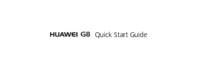







 (10 pages)
(10 pages)



 (96 pages)
(96 pages)


 (52 pages)
(52 pages)
 (36 pages)
(36 pages)







Comments to this Manuals